ಮುದ್ರಿತ ಮಗ್ಗಳು ಅದ್ಭುತ ಉಡುಗೊರೆಗಳು ಮತ್ತು ಸ್ಮಾರಕಗಳನ್ನು ತಯಾರಿಸುತ್ತವೆ. ನೀವೇ ಚೊಂಬು ಮೇಲೆ ಮುದ್ರಿಸಲು ಬಯಸಿದರೆ, ಸಬ್ಲೈಮೇಶನ್ ಪ್ರಿಂಟರ್ ಬಳಸಿ ನಿಮ್ಮ ಚಿತ್ರ ಅಥವಾ ಪಠ್ಯವನ್ನು ಮುದ್ರಿಸಿ, ಅದನ್ನು ಚೊಂಬು ಮೇಲೆ ಇರಿಸಿ, ತದನಂತರ ಕಬ್ಬಿಣದ ಶಾಖವನ್ನು ಬಳಸಿ ಚಿತ್ರವನ್ನು ವರ್ಗಾಯಿಸಿ. ನೀವು ಸಬ್ಲೈಮೇಶನ್ ಪ್ರಿಂಟರ್ ಹೊಂದಿಲ್ಲದಿದ್ದರೆ ಅಥವಾ ಹೆಚ್ಚಿನ ಸಂಖ್ಯೆಯ ಮಗ್ಗಳನ್ನು ಮುದ್ರಿಸುವ ಅಗತ್ಯವಿದ್ದರೆ, ನಿಮಗಾಗಿ ಚಿತ್ರವನ್ನು ಮುದ್ರಿಸಲು ವೃತ್ತಿಪರರನ್ನು ನೇಮಿಸಿ, ಅಥವಾ ನಿಮ್ಮ ಪಠ್ಯ ಅಥವಾ ಚಿತ್ರವನ್ನು ಮುದ್ರಣ ಕಂಪನಿಗೆ ಚೊಂಬಿನಲ್ಲಿ ವರ್ಗಾಯಿಸಲು ಕಳುಹಿಸಿ. ನಿಮ್ಮ ಅನನ್ಯ ಚೊಂಬನ್ನು ಬಳಸುವುದನ್ನು ಅಥವಾ ಉಡುಗೊರೆಯಾಗಿ ಆನಂದಿಸಿ!
ಉತ್ಪತನ ಮುದ್ರಕ ಮತ್ತು ಕಬ್ಬಿಣವನ್ನು ಬಳಸುವುದು
1ನಿಮ್ಮ ಪಠ್ಯ ಅಥವಾ ಚಿತ್ರವನ್ನು ಸಬ್ಲೈಮೇಶನ್ ಪ್ರಿಂಟರ್ನಲ್ಲಿ ಸರಿಯಾದ ಗಾತ್ರಕ್ಕೆ ಮುದ್ರಿಸಿ.
ಶಾಖವನ್ನು ಬಳಸಿಕೊಂಡು ವರ್ಗಾಯಿಸಬಹುದಾದ ಶಾಯಿಯನ್ನು ಬಳಸಿಕೊಂಡು ಸಬ್ಲೈಮೇಶನ್ ಪ್ರಿಂಟರ್ ನಿಮ್ಮ ಚಿತ್ರವನ್ನು ಮುದ್ರಿಸುತ್ತದೆ. ಈ ಮುದ್ರಕವು ಚಿತ್ರವನ್ನು ಮತ್ತೆ ಮುಂಭಾಗಕ್ಕೆ ಮುದ್ರಿಸುತ್ತದೆ, ಇದರಿಂದಾಗಿ ಚಿತ್ರವು ಚೊಂಬುಗೆ ವರ್ಗಾಯಿಸಿದಾಗ ಅದನ್ನು ಪ್ರತಿಬಿಂಬಿಸುವುದಿಲ್ಲ. ನೀವು ಮುದ್ರಿಸಲು ಬಯಸುವ ಪಠ್ಯ ಅಥವಾ ಚಿತ್ರವನ್ನು ಹೊಂದಿರುವ ಫೈಲ್ ಅನ್ನು ತೆರೆಯಿರಿ. “ಫೈಲ್” ಒತ್ತಿ, “ಪ್ರಿಂಟ್ ಸೆಟ್ಟಿಂಗ್ಗಳು” ಆಯ್ಕೆಮಾಡಿ, “ಕಸ್ಟಮ್ ಗಾತ್ರ” ಟ್ಯಾಪ್ ಮಾಡಿ ಮತ್ತು ನಂತರ ನೀವು ಚಿತ್ರವನ್ನು ಬಯಸುವ ಎತ್ತರ ಮತ್ತು ಅಗಲವನ್ನು ನಮೂದಿಸಿ.
- ಸಬ್ಲೈಮೇಶನ್ ಪೇಪರ್ ಅನ್ನು ಯಾವಾಗಲೂ ಉತ್ಪತನ ಮುದ್ರಕದಲ್ಲಿ ಬಳಸಿ, ಏಕೆಂದರೆ ನಿಯಮಿತ ಕಾಗದವು ನಿಮ್ಮ ಮೇಲೆ ಶಾಯಿಯನ್ನು ವರ್ಗಾಯಿಸಲು ಅನುಮತಿಸುವುದಿಲ್ಲಚೊಂಬು.
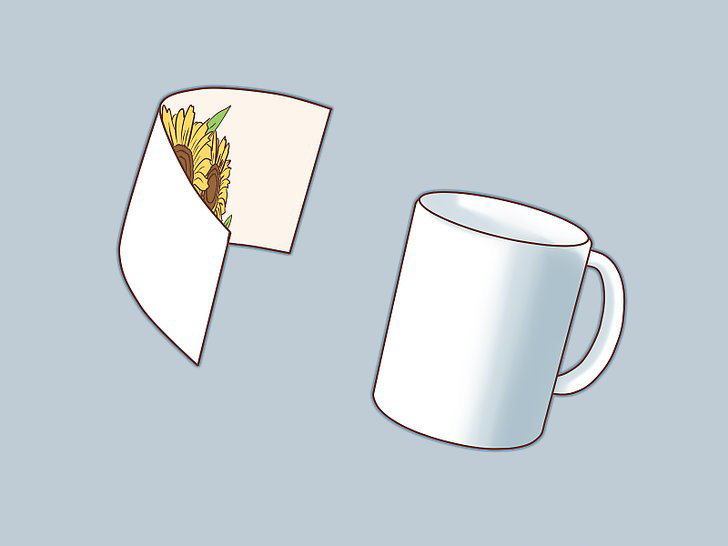
2ಮುದ್ರಣದ ಶಾಯಿ ಬದಿಯನ್ನು ಚೊಂಬಿನ ಮೇಲೆ ಇರಿಸಿ.
ನಿಮ್ಮ ಅಪೇಕ್ಷಿತ ಸ್ಥಾನದಲ್ಲಿ ಮುದ್ರಣ ಮುಖವನ್ನು ಚೊಂಬು ಮೇಲೆ ಇರಿಸಿ. ಮುದ್ರಣವು ಸರಿಯಾದ ಮಾರ್ಗವಾಗಿದೆ ಎಂದು ಪರಿಶೀಲಿಸಿ, ಏಕೆಂದರೆ ಶಾಯಿ ಚೊಂಬುಗೆ ಅಂಟಿಕೊಂಡ ನಂತರ ಅದನ್ನು ತೆಗೆದುಹಾಕಲು ಅಸಾಧ್ಯ.
- ಚಿತ್ರಗಳು ಅಥವಾ ಪಠ್ಯವನ್ನು ನಿಮ್ಮ ಚೊಂಬಿನ ಕೆಳಭಾಗದಲ್ಲಿ, ಬದಿಯಲ್ಲಿ ಅಥವಾ ಹ್ಯಾಂಡಲ್ನಲ್ಲಿ ಇರಿಸಬಹುದು.
- ಈ ವಿಧಾನಕ್ಕೆ ಸುಗಮವಾದ ಮುಕ್ತಾಯವನ್ನು ಹೊಂದಿರುವ ಮಗ್ಗಳು, ಬಂಪಿ ಪೂರ್ಣಗೊಳಿಸುವಿಕೆಯು ಮುದ್ರಣವನ್ನು ಅಸಮವಾಗಿ ಮತ್ತು ತೇವವಾಗಿ ಕಾಣುವಂತೆ ಮಾಡುತ್ತದೆ.
3ಶಾಖ-ನಿರೋಧಕ ಟೇಪ್ನೊಂದಿಗೆ ಮುದ್ರಣವನ್ನು ಸುರಕ್ಷಿತಗೊಳಿಸಿ.
ನಿಮ್ಮ ಚೊಂಬಿನ ಮೇಲೆ ಮುದ್ರಣವು ತೀಕ್ಷ್ಣವಾಗಿ ಮತ್ತು ಸ್ಪಷ್ಟವಾಗಿ ಕಾಣುತ್ತದೆ ಎಂದು ಇದು ಖಾತ್ರಿಗೊಳಿಸುತ್ತದೆ. ಅದನ್ನು ಹಿಡಿದಿಡಲು ಮುದ್ರಣದ ಪ್ರತಿಯೊಂದು ಅಂಚುಗಳ ಮೇಲೆ ಶಾಖ-ನಿರೋಧಕ ಟೇಪ್ ಪಟ್ಟಿಯನ್ನು ಇರಿಸಿ.
- ನಿಜವಾದ ಪಠ್ಯ ಅಥವಾ ಚಿತ್ರದ ಮೇಲೆ ಟೇಪ್ ಇಡದಿರಲು ಪ್ರಯತ್ನಿಸಿ. ಸಾಧ್ಯವಾದರೆ, ಟೇಪ್ ಅನ್ನು ಬಿಳಿ ಜಾಗದ ಮೇಲೆ ಇರಿಸಿ.
- ಹಾರ್ಡ್ವೇರ್ ಅಂಗಡಿಯಿಂದ ಶಾಖ-ನಿರೋಧಕ ಟೇಪ್ ಖರೀದಿಸಿ.
4ಕಬ್ಬಿಣವನ್ನು ಸ್ವಲ್ಪ ಕಂದು ಬಣ್ಣ ಬರುವವರೆಗೆ ಮುದ್ರಣದ ಹಿಂಭಾಗದಲ್ಲಿ ಉಜ್ಜಿಕೊಳ್ಳಿ.
ನಿಮ್ಮ ಕಬ್ಬಿಣವನ್ನು ಕಡಿಮೆ-ಮಧ್ಯಮ ಸೆಟ್ಟಿಂಗ್ಗೆ ತಿರುಗಿಸಿ ಮತ್ತು ಅದು ಬಿಸಿಯಾಗಲು ಕಾಯಿರಿ. ಅದು ಬೆಚ್ಚಗಿರುವ ನಂತರ, ಕಾಗದವು ತಿಳಿ ಕಂದು ing ಾಯೆಯನ್ನು ಹೊಂದುವವರೆಗೆ ಮತ್ತು ಚಿತ್ರವು ಕಾಗದದ ಮೂಲಕ ತೋರಿಸಲು ಪ್ರಾರಂಭಿಸುವವರೆಗೆ ಅದನ್ನು ಇಡೀ ಮುದ್ರಣದ ಮೇಲೆ ಹಿಂದಕ್ಕೆ ಮತ್ತು ಮುಂದಕ್ಕೆ ಉಜ್ಜಿಕೊಳ್ಳಿ. ಮುದ್ರಣದ ಮೇಲೆ ಕಬ್ಬಿಣವನ್ನು ಸಾಧ್ಯವಾದಷ್ಟು ಸಮವಾಗಿ ಉಜ್ಜಲು ಪ್ರಯತ್ನಿಸಿ. ಇದನ್ನು ಮಾಡಲು, ನೀವು ನಿಧಾನವಾಗಿ ಚೊಂಬನ್ನು ತಿರುಗಿಸಬೇಕಾಗುತ್ತದೆ ಇದರಿಂದ ಕಬ್ಬಿಣವು ಸಂಪೂರ್ಣ ಮುದ್ರಣವನ್ನು ಮುಟ್ಟುತ್ತದೆ.
- ನೀವು ಹೆಚ್ಚಿನ ಸಂಖ್ಯೆಯ ಮಗ್ಗಳನ್ನು ವಾಣಿಜ್ಯಿಕವಾಗಿ ಮುದ್ರಿಸಲು ಬಯಸಿದರೆ, ಸ್ವಯಂಚಾಲಿತ ಮಗ್ ಪ್ರೆಸ್ ಖರೀದಿಸುವುದನ್ನು ಪರಿಗಣಿಸಿ. ಕಬ್ಬಿಣವನ್ನು ಬಳಸುವ ಬದಲು ಮಗ್ ಪ್ರೆಸ್ನಲ್ಲಿ ಉತ್ಪತನ ಮುದ್ರಣವನ್ನು ಬಿಸಿಮಾಡಲು ಇದು ನಿಮ್ಮನ್ನು ಅನುಮತಿಸುತ್ತದೆ.
5ನಿಮ್ಮ ಚೊಂಬಿನಲ್ಲಿ ಹೊಸ ಚಿತ್ರವನ್ನು ಬಹಿರಂಗಪಡಿಸಲು ಟೇಪ್ ಮತ್ತು ಮುದ್ರಣವನ್ನು ತೆಗೆದುಹಾಕಿ.
ಟೇಪ್ ಅನ್ನು ಎಚ್ಚರಿಕೆಯಿಂದ ಸಿಪ್ಪೆ ತೆಗೆಯಿರಿ ಮತ್ತು ನಂತರ ಮುದ್ರಣ ಕಾಗದವನ್ನು ನಿಮ್ಮ ಚೊಂಬಿನಿಂದ ಮೇಲಕ್ಕೆತ್ತಿ. ನಿಮ್ಮ ಹೊಸದಾಗಿ ಮುದ್ರಿತ ಚೊಂಬು ಬಳಸಲು ಸಿದ್ಧವಾಗಿದೆ!
- ನಿಮ್ಮ ಮುದ್ರಿತ ಚೊಂಬನ್ನು ಡಿಶ್ವಾಶರ್ನಲ್ಲಿ ಇಡುವುದನ್ನು ತಪ್ಪಿಸಿ, ಏಕೆಂದರೆ ಇದು ಮುದ್ರಣವನ್ನು ಹಾನಿಗೊಳಿಸುತ್ತದೆ.
ನೀವು ಮಗ್ ಹೀಟ್ ಪ್ರೆಸ್ ಅನ್ನು ಖರೀದಿಸಬಹುದು, ಇಲ್ಲಿ ನಿಮಗಾಗಿ ವೀಡಿಯೊ
ಅಥವಾ ಈಸಿಪ್ರೆಸ್ 3 ಹೀಟ್ ಪ್ರೆಸ್, ಇಲ್ಲಿ ನಿಮಗಾಗಿ ವೀಡಿಯೊ
ಪೋಸ್ಟ್ ಸಮಯ: ಫೆಬ್ರವರಿ -24-2021

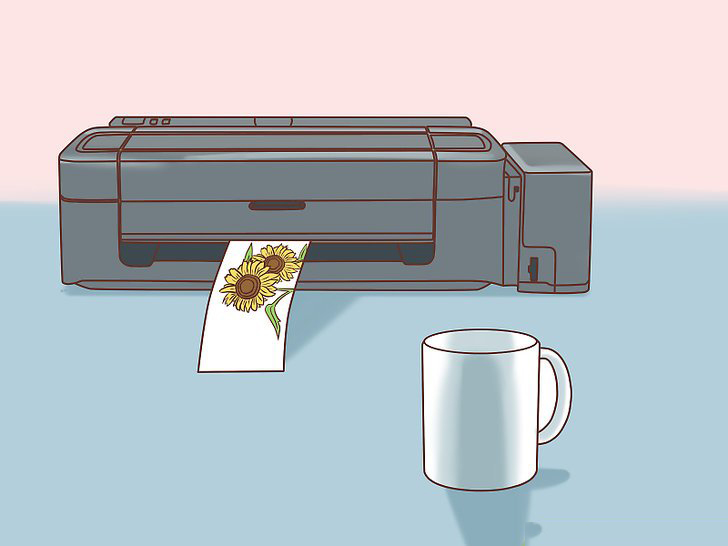
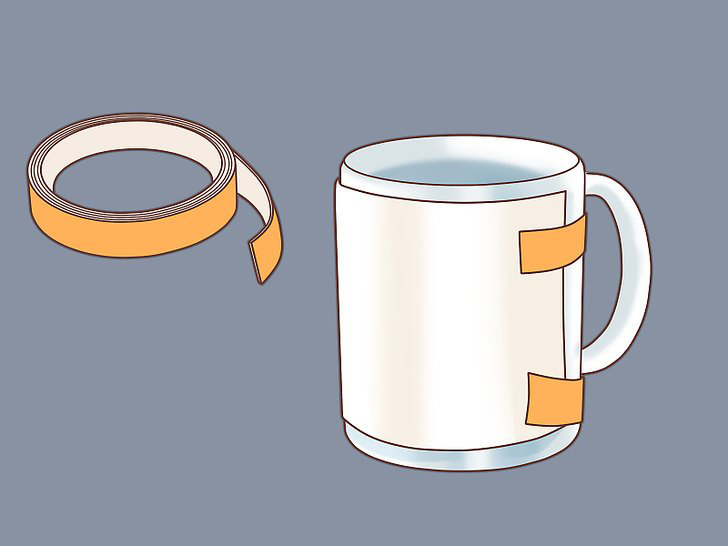
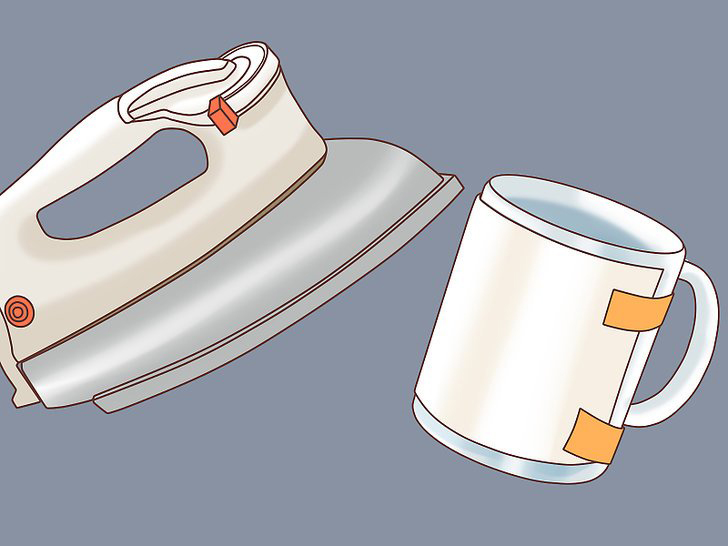
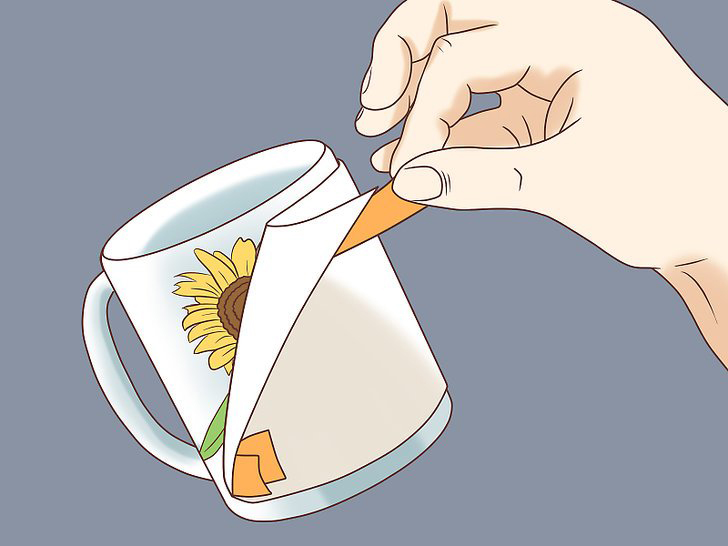
 86-15060880319
86-15060880319 sales@xheatpress.com
sales@xheatpress.com